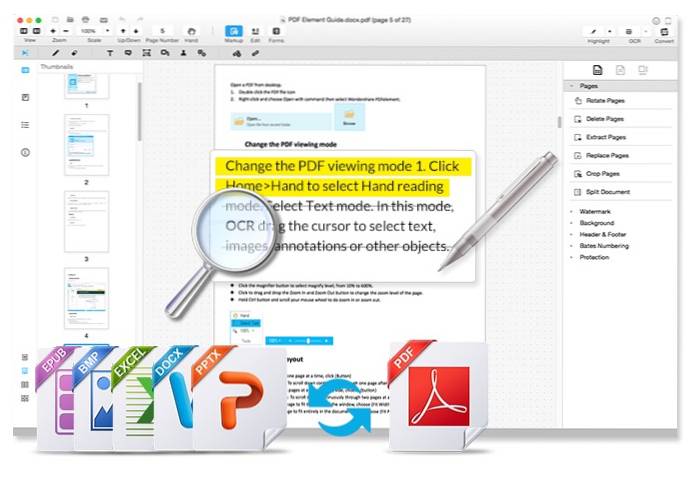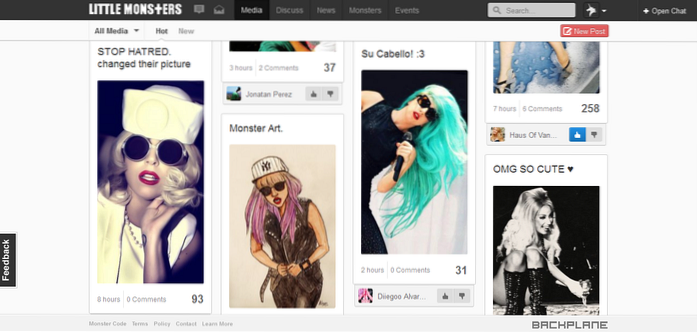Când vine vorba de partajarea și distribuirea documentelor digitale, nu există cu greu un format mai preferat decât Portable Document Format sau PDF, acronimul prin care este cunoscut în mod popular. Fișierele PDF au numeroase avantaje, cum ar fi compatibilitatea pe mai multe platforme și capacitatea de a-și păstra formatarea. Nu numai atât, documentele PDF pot fi ușor editate, precum și convertite în alte formate. Cu toate acestea, nu ești de acord să folosești aplicații separate pentru toate aceste lucruri?
Dar nu trebuie să fie așa. Salutați Wondershare PDFelement, o aplicație software „all-in-one”, care nu numai că vă permite să creați și să editați cu ușurință fișiere PDF, ci să convertiți în mai multe tipuri de fișiere diferite în PDF. Și mai sunt. Intrigat? Să aruncăm o privire granulară.
Interfața cu utilizatorul
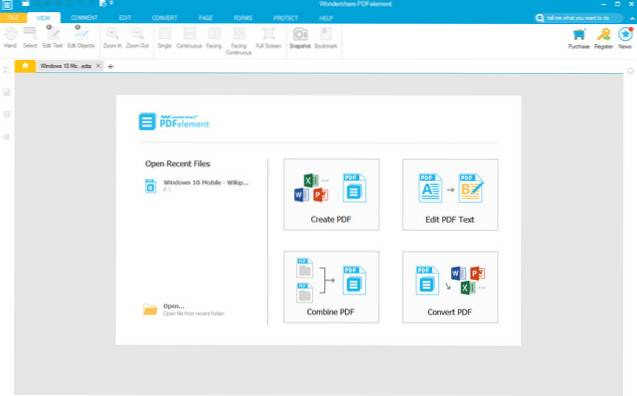
Wondershare PDFelement prezintă o interfață de utilizator simplă și ușor de obținut. Toate funcții primare (de exemplu, vizualizați, editați, convertiți) ale aplicației, completate cu subopțiunile lor relevante, sunt organizat sub forma unei bare de instrumente de meniu „Panglică”. În afară de asta, software-ul arată doar funcții majore legate de PDF (de exemplu, creați, combinați) față și centru, pe lângă o listă de fișiere accesate recent. Asta este!
Funcționalități primare
1. Editați fișiere PDF
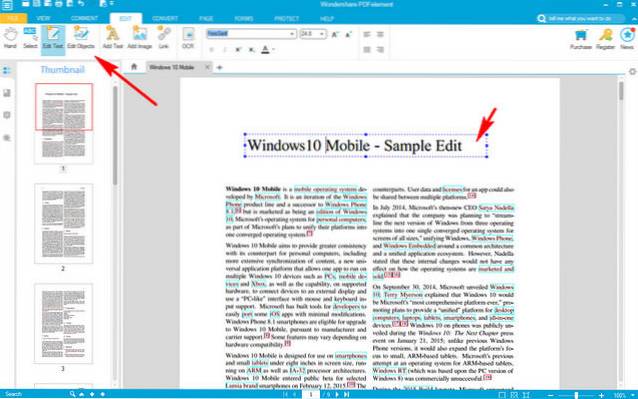
Când deschideți un document PDF pentru editare, Wondershare PDFelement detectează automat elementele constitutive (blocuri de text, imagini etc.) ale fișierului, evidențiindu-le în casete. Pur și simplu selectați opțiunea corespunzătoare din Editați | × element de meniu și faceți clic oriunde în fișier pentru a începe editarea. Puteți adăuga sau edita totul, de la text, la imagini, la adrese URL. Editarea funcționează surprinzător de bine, chiar și pentru fișierele PDF cu mai multe pagini cu imagini și aspecte complexe.
2. Convertiți PDF-urile în alte formate
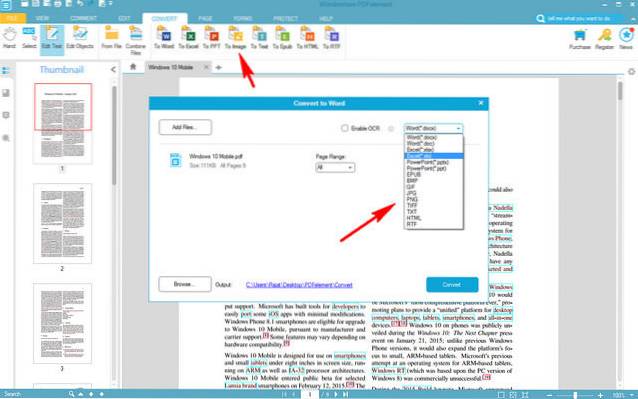
Wondershare PDFelement vine cu o funcționalitate utilă de a converti fișiere PDF într-o varietate de formate populare, cum ar fi DOCX, EPUB, PNG, HTML, și RTF. Tot ce trebuie să faceți este să alegeți formatul de ieșire din opțiunile din Convertit element de meniu, adăugați fișierele PDF care urmează să fie convertite, iar programul o va lua de acolo. Pentru anumite formate, puteți configura opțiuni avansate în setările aplicației. În timpul testării noastre, a convertit fără probleme fișierele PDF în majoritatea formatelor (cu filigran, din cauza limitărilor versiunii gratuite).
3. Creați fișiere PDF din alte formate
Există momente în care trebuie să convertiți diferite tipuri de fișiere (de exemplu, documente Word, imagini) în fișiere PDF. Și cu Wondershare PDFelement, aceasta nu este o problemă atât de mare. Pur și simplu utilizați creați PDF opțiunea de pe ecranul de pornire pentru a selecta fișierul sursă și a le salva ca fișiere PDF. Mai mult, nu sunt necesare prea multe modificări suplimentare. In afara de, software-ul vă permite, de asemenea, să convertiți fișiere din alte formate, cum ar fi DOCX, XLSX, PNG, JPG etc....
4. Îmbinați mai multe fișiere PDF
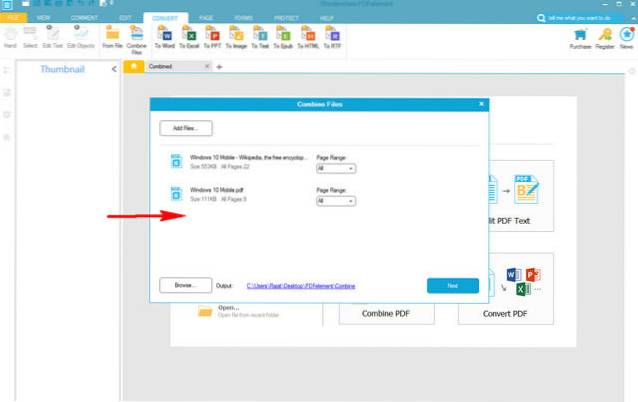
Aveți mai multe documente PDF pe care doriți să le combinați într-un singur fișier PDF? Wondershare PDFelement Combinați PDF (accesibil pe ecranul de pornire) vă acoperă. Tot ce trebuie să faceți este să adăugați documentele PDF pentru a fi îmbinate și le va lua de acolo. Aplicația vă permite chiar să specificați intervale de pagini pentru fișiere individuale care să fie îmbinate.
Caracteristici remarcabile
-
Adăugați semnătură digitală la fișierele PDF
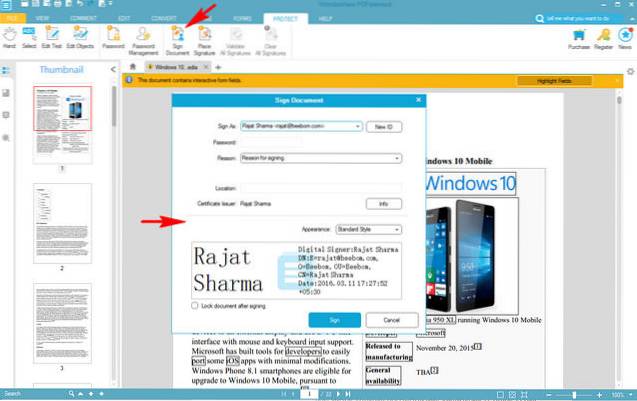
Semnarea documentelor electronice cu semnături digitale este o modalitate convenabilă de a le stabili autenticitatea, iar Wondershare PDFelement vă permite să faceți acest lucru cu câteva clicuri. Puteți fie utilizați semnături existente sau creați altele noi, asigurându-le în continuare cu parole. Opțiunea de a adăuga semnături digitale poate fi accesată sub Proteja articol din meniu.
-
Protejați prin parolă documentele PDF
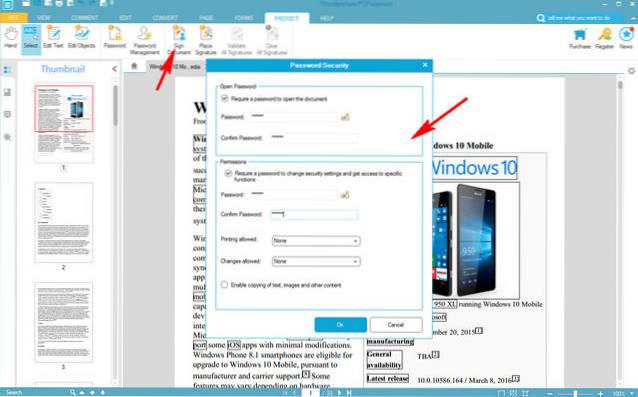
Dacă doriți să partajați fișiere PDF cu informații confidențiale pe Internet, este o idee bună să le securizați cu parole. Și Wondershare PDFelement face acest lucru extrem de simplu. Accesibil prin intermediul Proteja element de meniu, această caracteristică vă permite să aplicați mai multe parole într-un fișier PDF, pentru restricționarea accesului la diferite acțiuni (de exemplu, deschiderea fișierului, activați tipărirea și editarea). Mișto, corect?
-
Extrageți text din imagini cu funcția OCR (plătit)
Există multe software-uri OCR grozave care vă permit să extrageți text din imagini scanate. Și cu Wondershare PDFelement, mai aveți unul. Poate încărca cu ușurință imagini cu text (de exemplu cărți scanate) și extrage textul din acesta, care poate fi apoi copiat oriunde. De asemenea, puteți seta limba implicită a textului în fișierele de intrare pentru o mai bună recunoaștere. Funcționalitatea OCR este disponibilă atât în versiunile Windows (prin add-on), cât și în versiunile Mac ale software-ului.
-
Suport pentru mai multe limbi
După cum sa discutat anterior, Wondershare PDFelement include și funcționalitate opțională OCR care vă permite să extrageți conținut textual din imaginile scanate. Cu toate acestea, nu tot textul scanat este în limba engleză. Acesta este locul în care suportul software în mai multe limbi vine în ajutor. Acceptă o varietate de limbi, inclusiv germană, italiană și franceză. Poti de asemenea setați o limbă ca implicită pentru fișierele de intrare, pentru o recunoaștere chiar mai bună a textului.
Wondershare PDFelement: toate PDF-urile dvs. au nevoie
Wondershare PDFelement face ca editarea și gestionarea PDF-urilor să fie o plimbare în parc. Având în general performanțe rapide, gestionează bine chiar și documente PDF complexe / grele. Funcționalitatea de editare este, de asemenea, foarte bună, aproape potrivindu-se cu cea a aplicațiilor de procesare de text. Apoi, există și alte caracteristici, cum ar fi suportul pentru numerotarea Bates și, comparativ cu produsele concurente (de exemplu, Adobe Acrobat Pro), este extrem de rentabil. Deci, dacă căutați o soluție PDF completă, nu căutați mai departe de Wondershare PDFelement.
Descărcați versiunea de încercare (versiunile cu plată încep de la 69,95 USD pentru Windows și 99,95 USD pentru Mac OS X)
 Gadgetshowto
Gadgetshowto